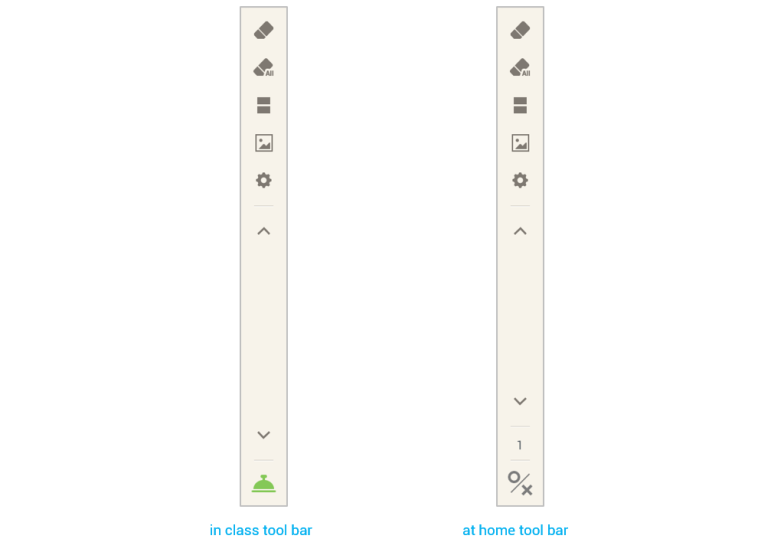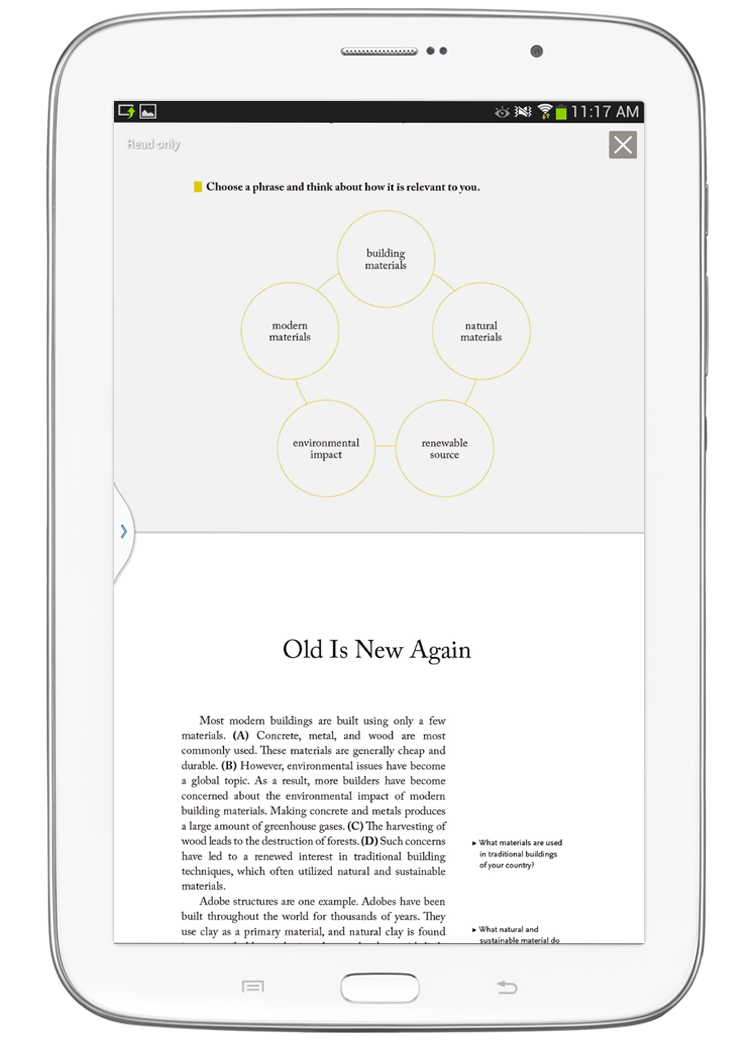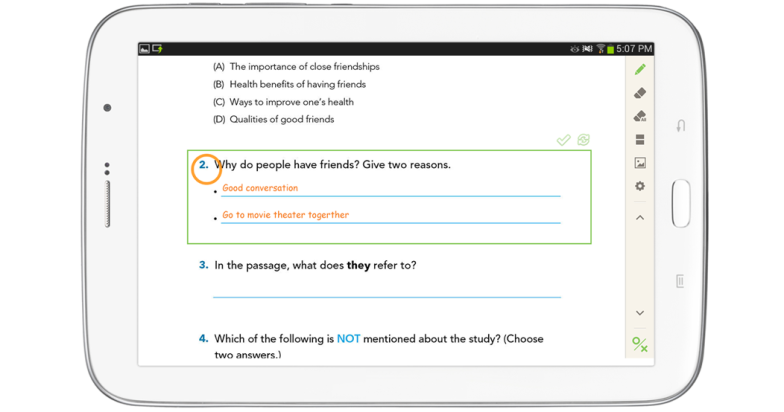书写工具
 笔(Pen) : 这是变更为在教材上绘图模式的菜单。 Pen 菜单 只有在可以用手绘图的情况下.才提供。
笔(Pen) : 这是变更为在教材上绘图模式的菜单。 Pen 菜单 只有在可以用手绘图的情况下.才提供。
提示 : 虽然可以用手绘图,但为了进行更准确的绘图,请使用平板电脑的 Stylus。
-
 全部擦掉(Erase All) : 这是将现有页面上的所有绘图全部擦掉的菜单。若原本是Pen 或Eraser 的模式的话,则解除这些模式。
全部擦掉(Erase All) : 这是将现有页面上的所有绘图全部擦掉的菜单。若原本是Pen 或Eraser 的模式的话,则解除这些模式。
注 : 笔(Pen)和橡皮(Eraser) 菜单不能重复选择.
提示 : 虽然可以用手绘图,但为了进行更准确的绘图,请使用平板电脑的 Stylus。
- 只能看到上边的部分。能左右移动页面,可上下滑动到上面的部分。
- 以下部分提供了您当前正在查看的页面。可上下滑动到下面的章节。
 Answer : 在评分时,对问题的对 O/错X进行检查的菜单。这是供课后使用的一个功能,选择评分按钮时,评分结果以 O/X显示。Loudclass Author 制作时,根据设定状态的不同,有可能不会显示出来。
Answer : 在评分时,对问题的对 O/错X进行检查的菜单。这是供课后使用的一个功能,选择评分按钮时,评分结果以 O/X显示。Loudclass Author 制作时,根据设定状态的不同,有可能不会显示出来。